像记得回家的路一样,记得理想和远方
我们使用的方式是使用第三方 twrp刷入Magisk 包的方式进行ROOT
一、下载TWRP和Magisk
Magisk官方下载地址:https://github.com/topjohnwu/Magisk/releases
TWRP下载:Nexus 6p设备下载地址:https://dl.twrp.me/angler/
其他设备根据自己的设备去这里查找:https://twrp.me/Devices/
ADB下载:
Windows版本:https://dl.google.com/android/repository/platform-tools-latest-windows.zip
Mac版本:https://dl.google.com/android/repository/platform-tools-latest-windows.zip
Linux版本:https://dl.google.com/android/repository/platform-tools-latest-linux.zip
二、手机设置
连续点击五下 “内核版本”,开启开发者模式
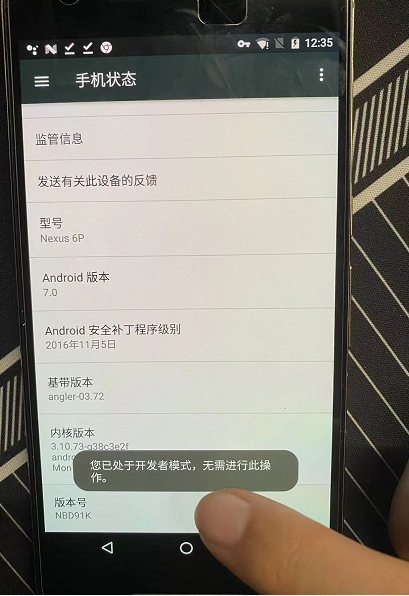
在开发者选项里面启用 “OEM解锁”
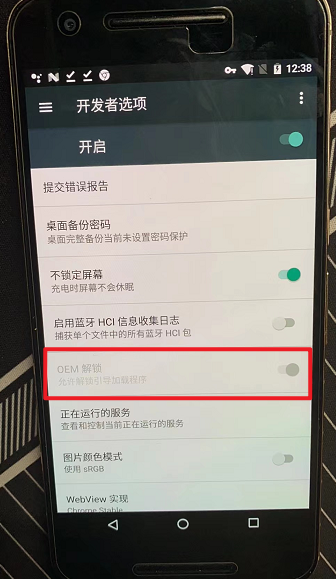
在开发者选项里面启用 “USB调试模式”
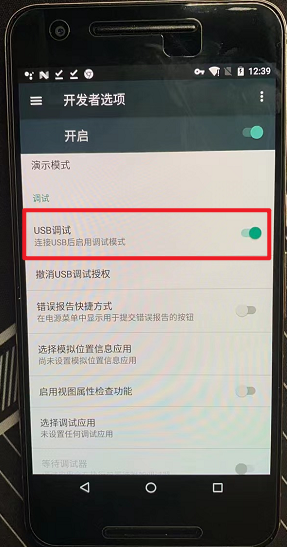
手机通过数据线连接到电脑,电脑执行 adb devices
返回给我们 unauthorized 状态
PS:如果不成功,可能是驱动问题,操作详情见:最新Nexus 6p线刷升级教程
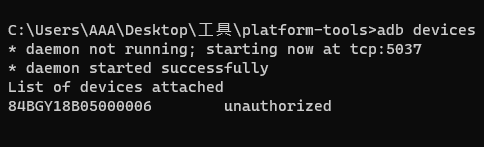
手机会收到调试信息的弹窗,点击确定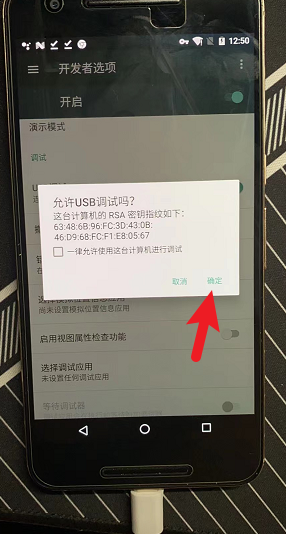
再运行adb devices 查看设备,状态就变成 device 了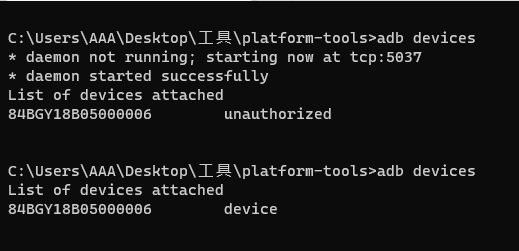
三、进入bootloader
使用这条命令:adb reboot bootloader
手机直接重启进入到 bootloader 模式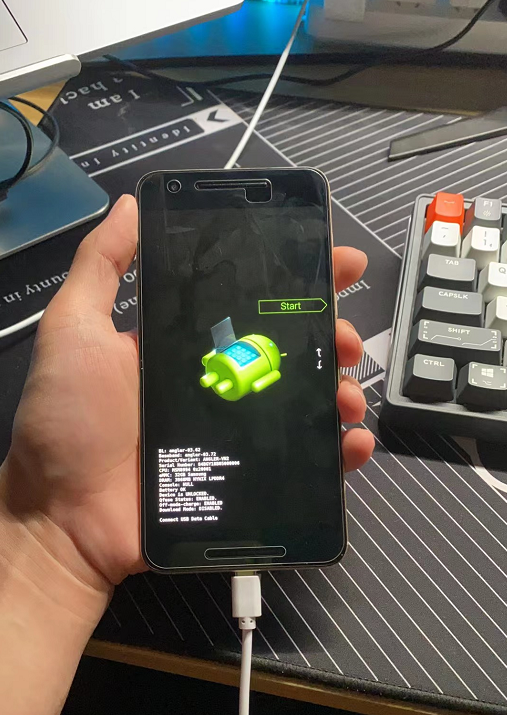
四、开启oem解锁
这一步可能会导致数据丢失,请确认数据已备份fastboot oem unlock 如果没用就执行 fastboot flashing unlock
解锁失败可以尝试是否是Android驱动的问题:
https://dl.google.com/android/repository/usb_driver_r13-windows.zip
我这里已经解锁了
五、开始root
将下载好的magisk拷贝到手机目录,我这里拷贝到download目录
adb push Magisk-v24.3.zip /storage/emulated/0/Download/
PS:直接拷贝zip压缩包进去,把apk后缀改为zip即可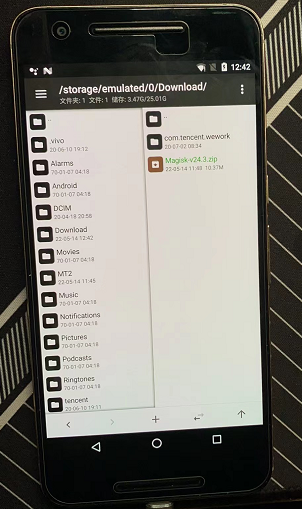
将下载好的twrp拷贝到adb目录下
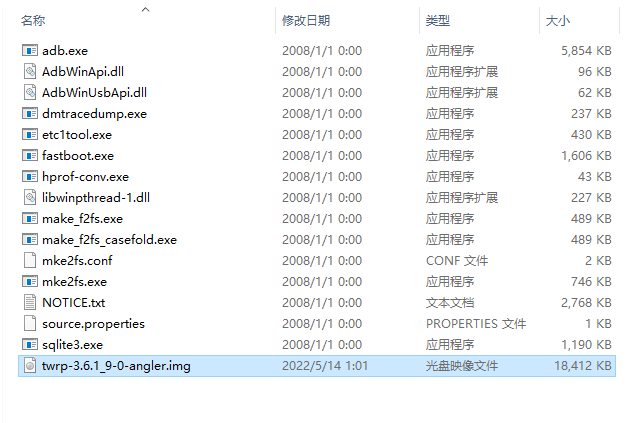
执行命令:adb reboot bootloader
再执行:fastboot flash recovery twrp-3.6.1_9-0-angler.img

然后手机使用上下音量键选择到 recovery mode ,选中之后按电源键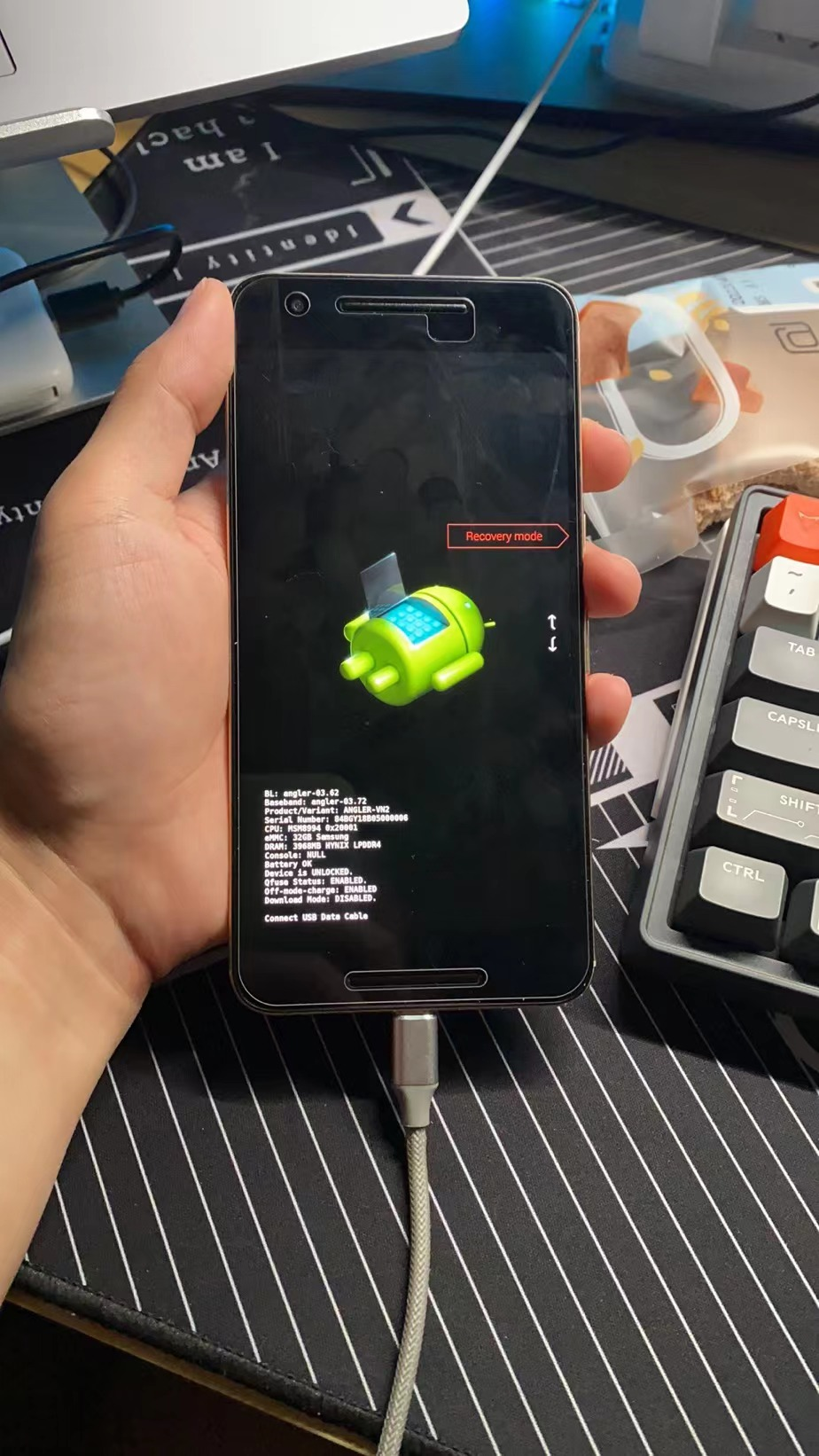
进入 twrp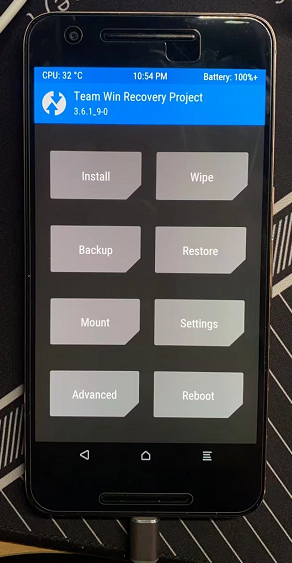
点击 install
选择 /sdcard/Download/ 到 magisk 这个程序的压缩包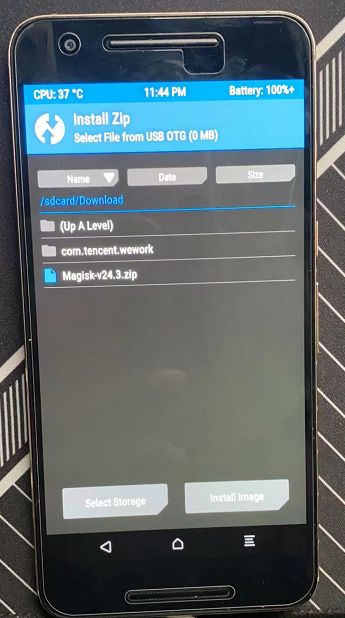
六、ROOT失败
一刷就失败了
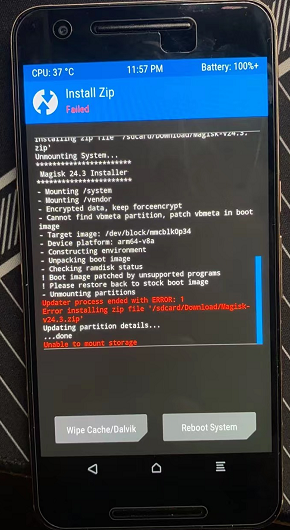
开始以为是magisk的问题,换个23.0的magisk,还是报错,没办法,换18.0的magisk,还是报错
柳暗花明又一村
后面问王老师,才知道是系统底包缺少东西,让我上xda论坛找一下解决方案
重新换个系统,找个支持Android10的twrp:twrp-3.3.1.0-FBE-10+-angler.img - Google 云端硬盘
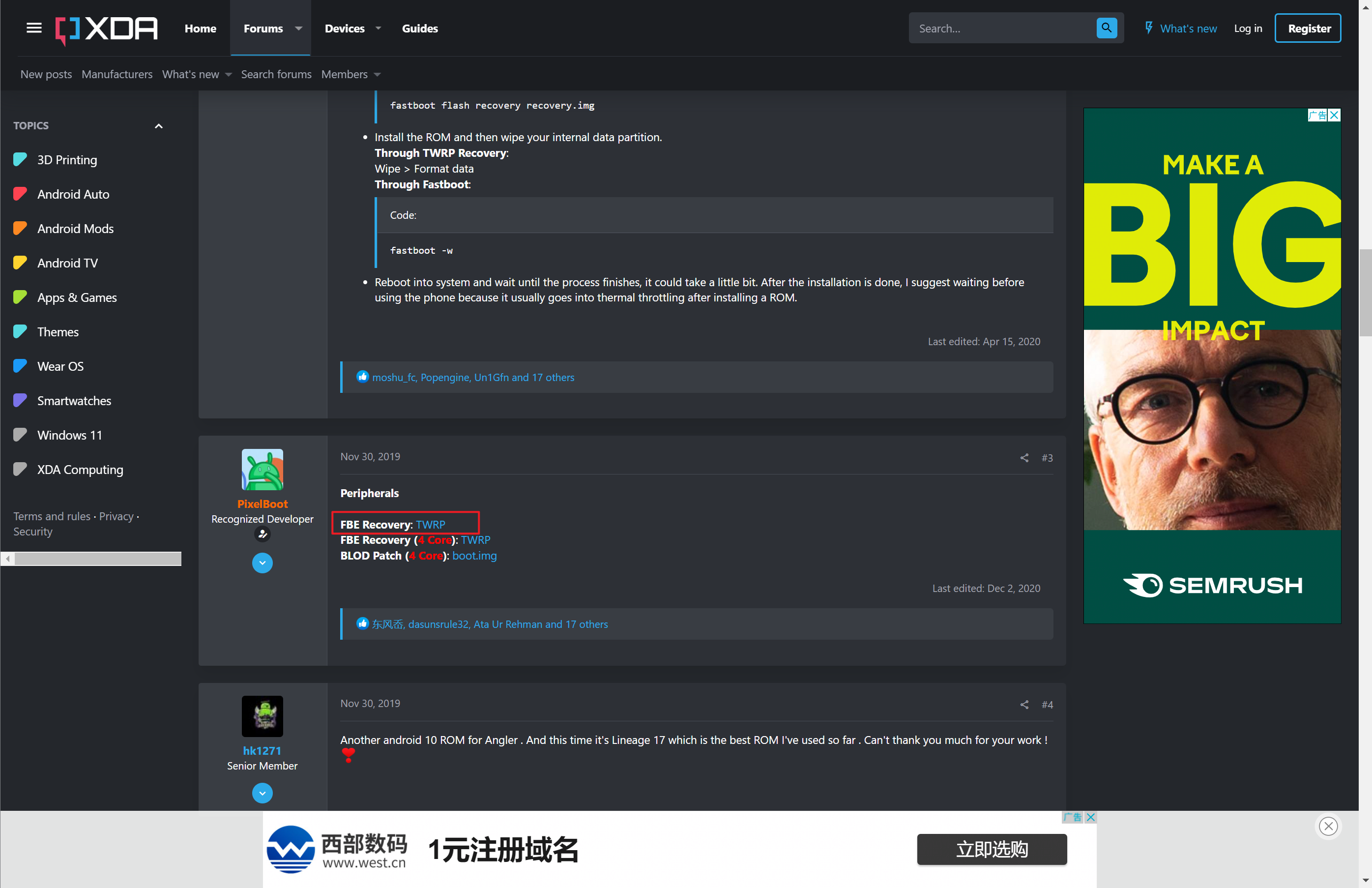
手机进入 bootloader 模式:adb reboot bootloader
覆盖安装 twrp : fastboot.exe flash recovery "twrp-3.3.1.0-FBE-10+-angler.img"
然后手机进入twrp,选择Wipe
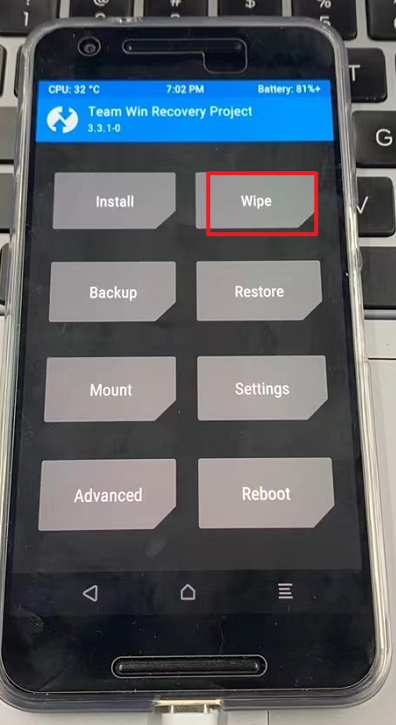
选择 Format Data
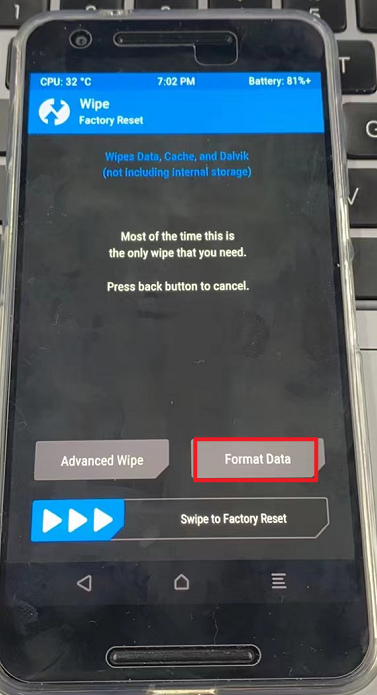
删除数据选择 yes ,打勾
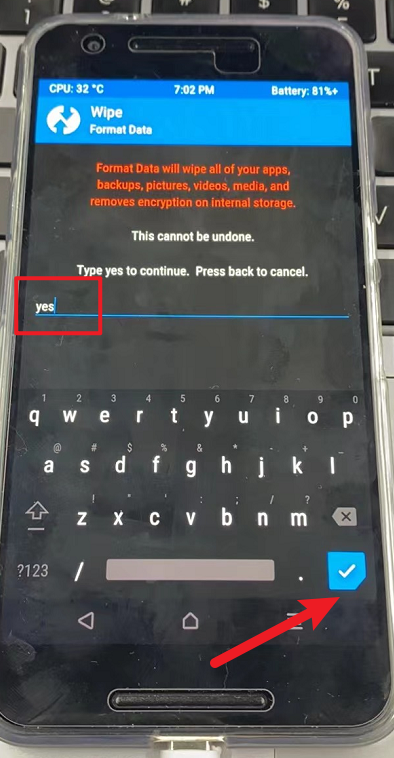
清除完毕,点 Back
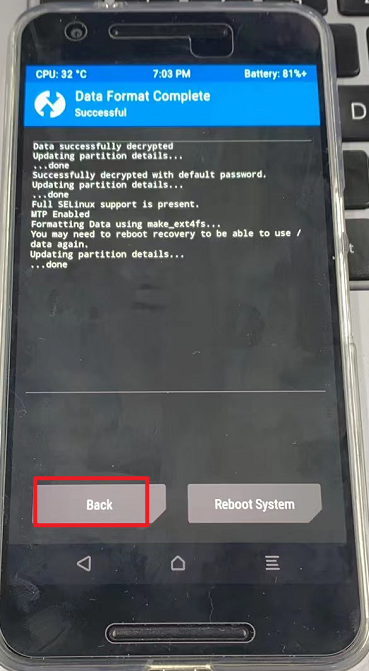
然后回到主页面选择 Wipe,再选择 Advanced Wipe
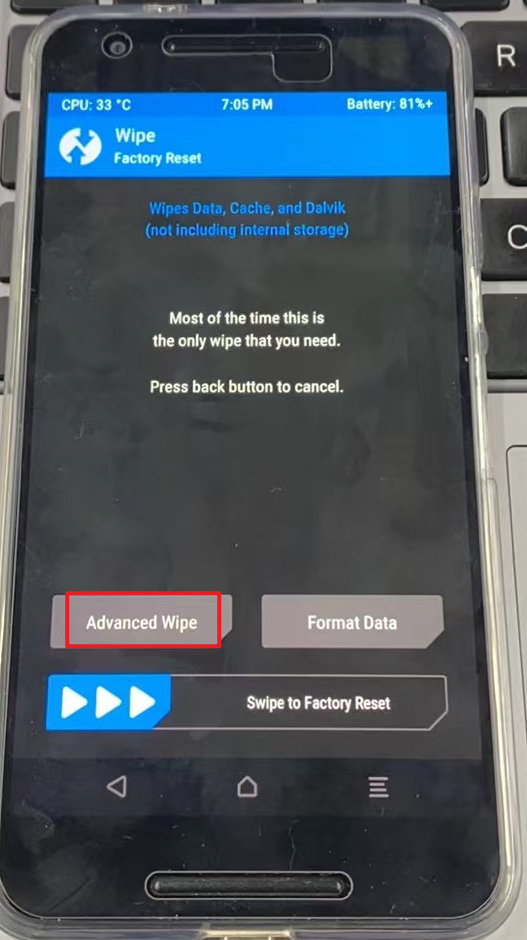
选择上面三个文件夹,然后滑动滑块
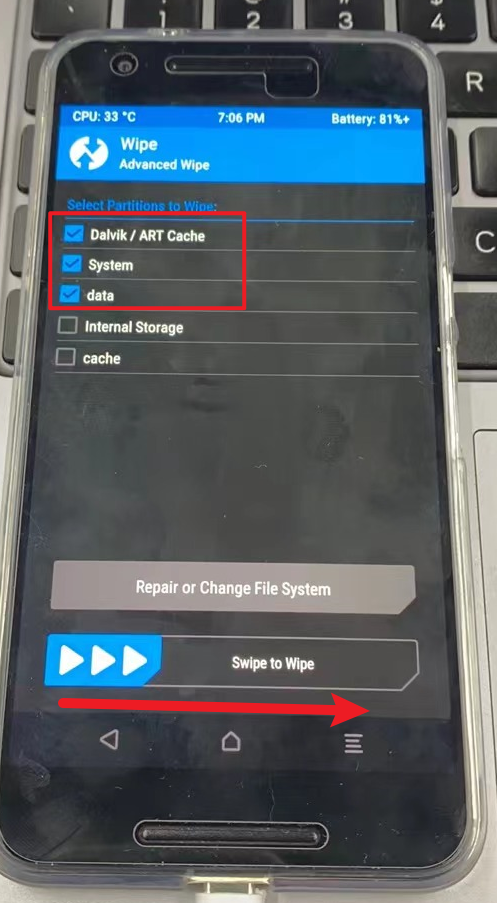
然后选择 Reboot -> Recovery 重启进入Recovery
因为现在我们数据全部清除后,我们刷了twrp,跟目录里面没有twrp文件夹,重启后会重新生成一个TWRP文件夹
PS:不要点 Reboot System,现在系统已经被删除了,没有系统的!!
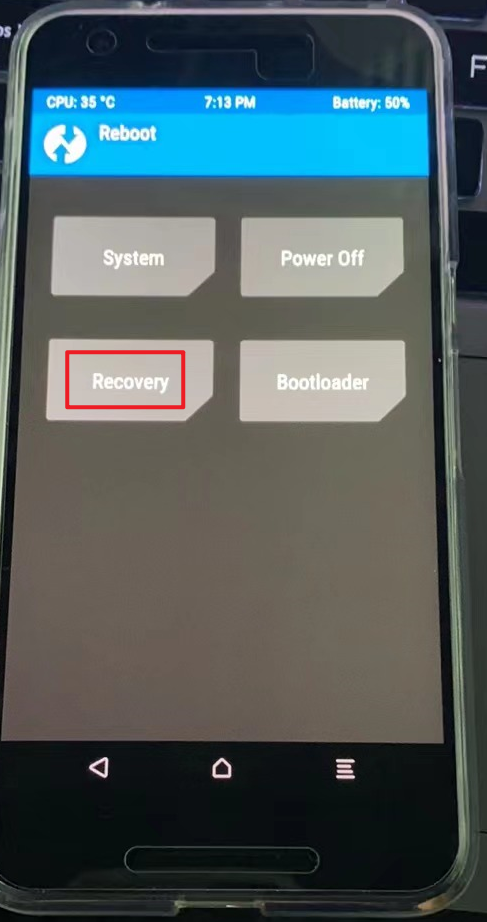
进入 Recovery 后连上数据线,看到我们的手机硬盘是空的,这时候清除数据成功了
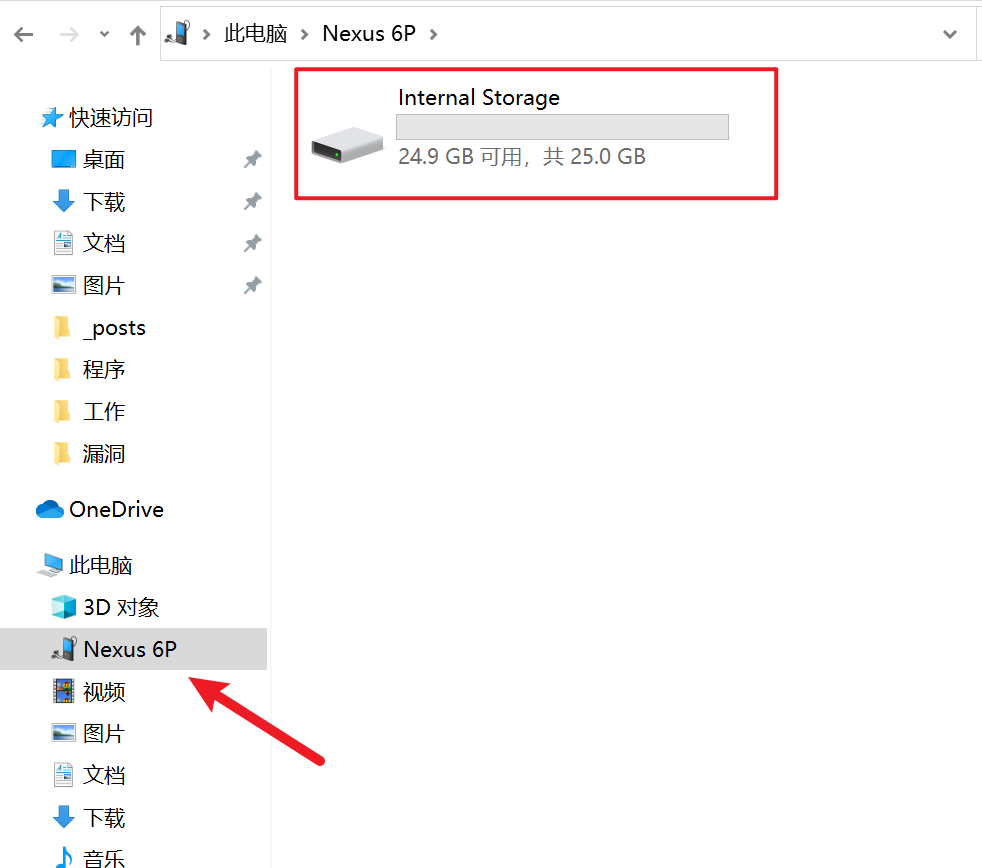
然后我们将系统文件和 Magisk 放入到根目录下面,官网 GitHub 下载的 Magisk 可以直接改后缀为 zip
系统这里下载:angler • Havoc-OS
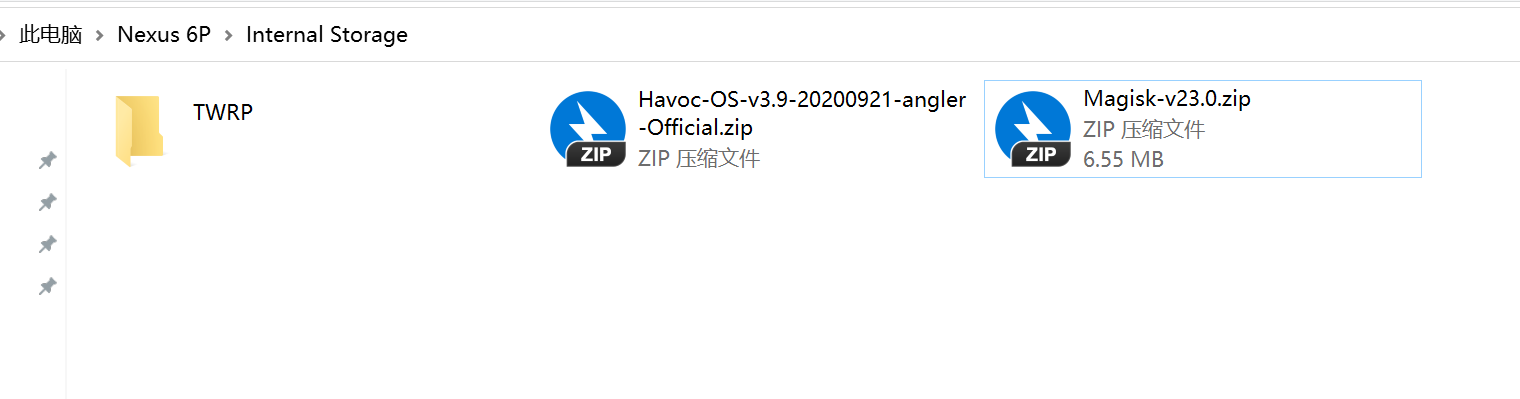
然后手机上就有两个zip包了
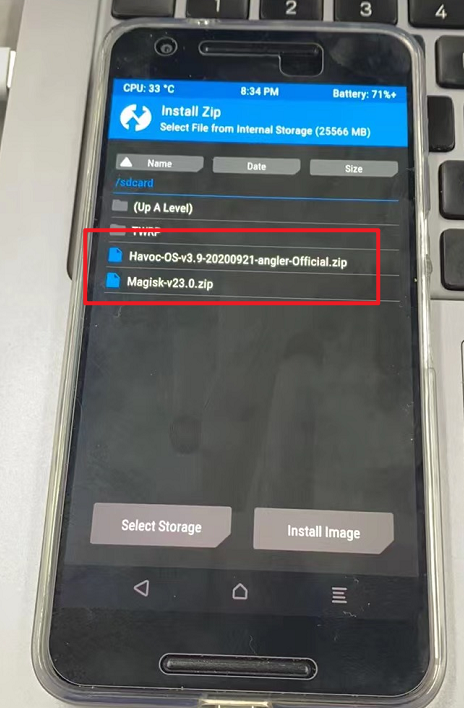
选择系统文件zip包之后滑动滑块,就开始安装了
上面两个复选框不用选,第一个是校验zip文件签名,第二个是安装完成后重启,安装完系统之后我们还需要安装 magisk,所以先不用重启
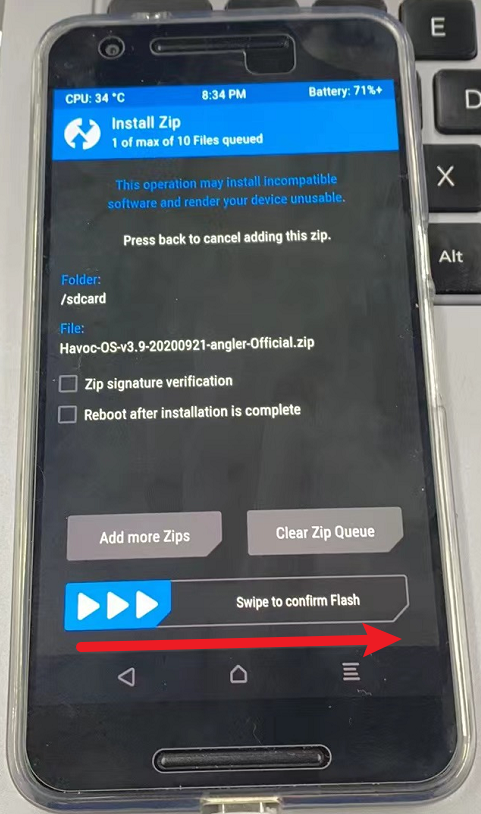
安装成功,点返回
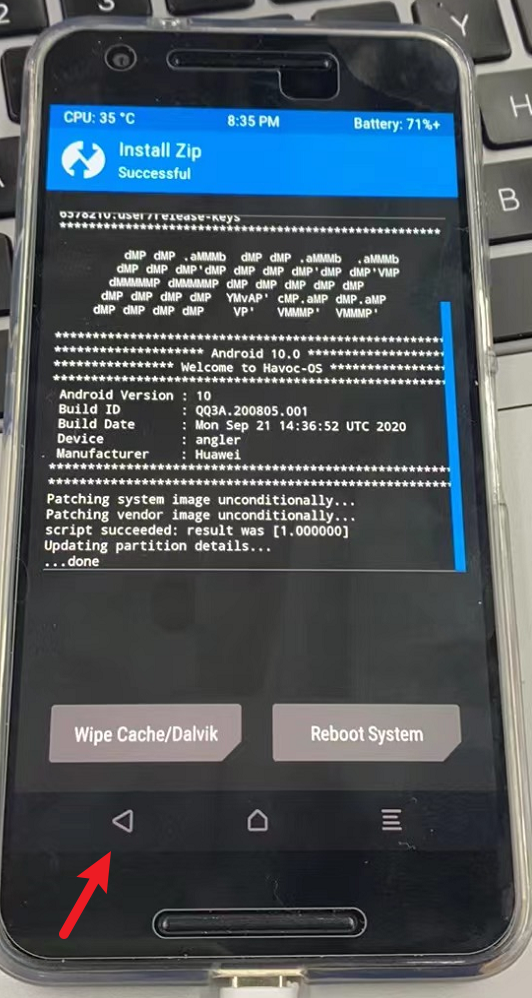
一样的步骤,再把 magisk 刷进去
都刷进去之后,就可以点 Reboot System 进入系统了
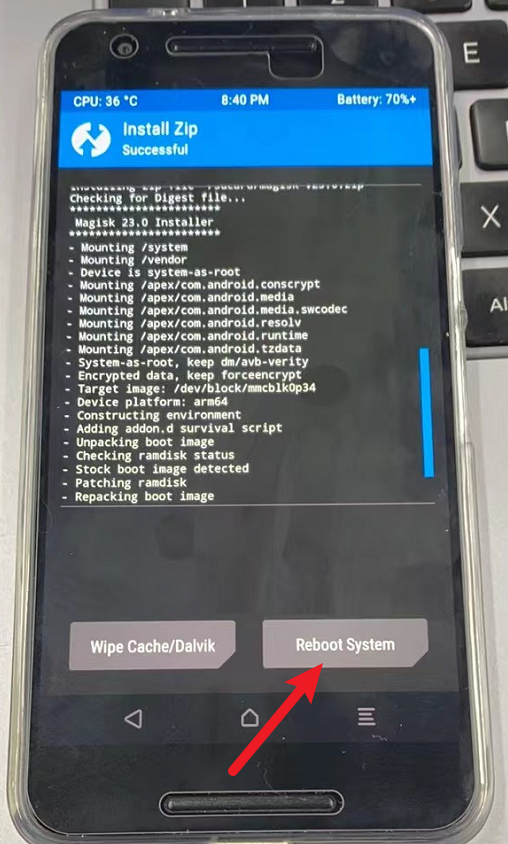
不需要安装 TWRP APP 直接选 Do Not install 进入系统
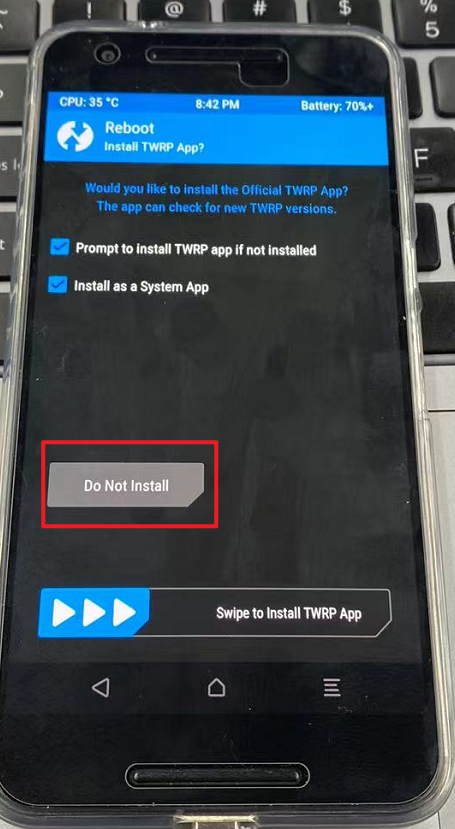
然后我们打开系统看到 magisk 是没有图标,并且打不开的
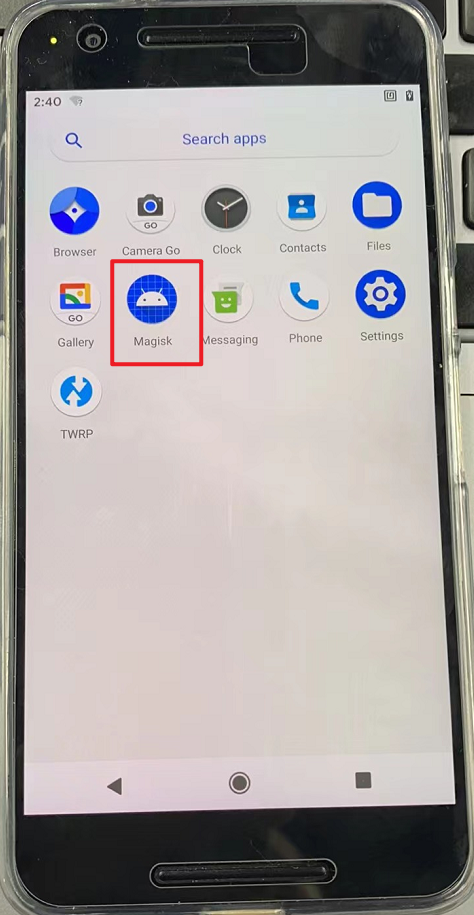
我们进入手机的关于手机界面,点八下 build number
这样就打开了开发者模式
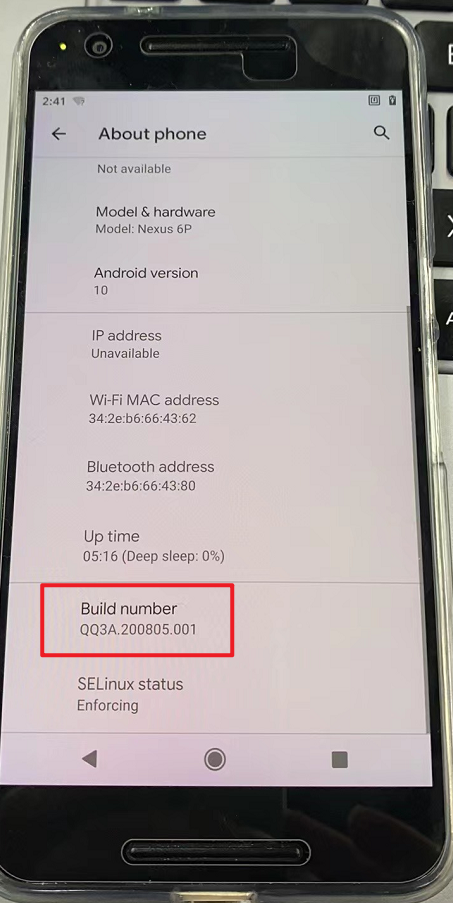
然后进入系统设置,进入 Developer options
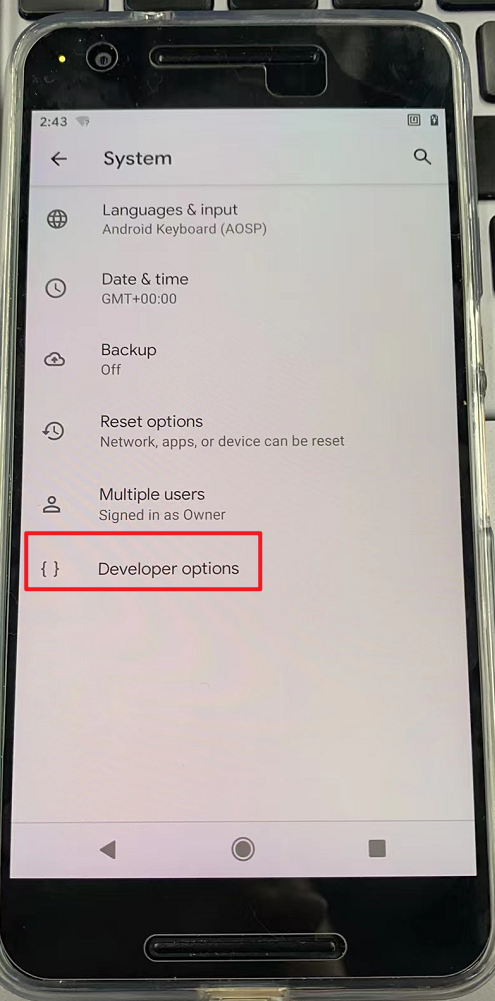
开启USB调试模式
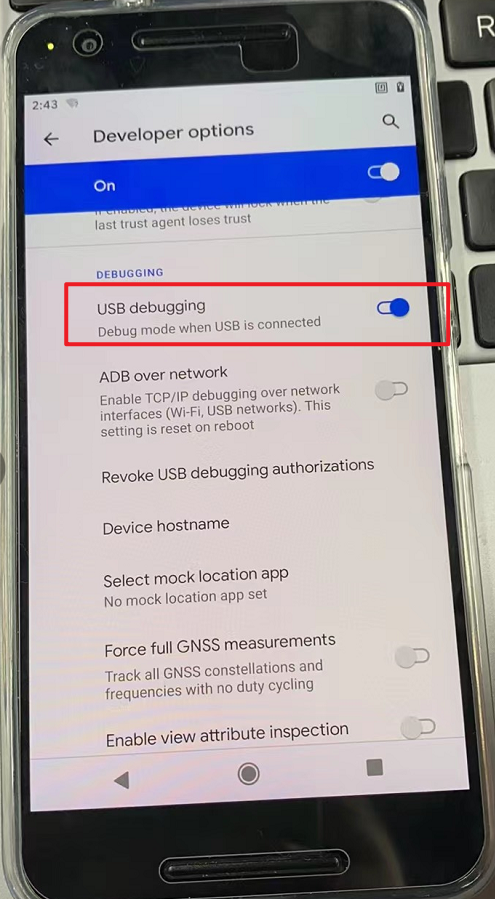
然后重新插拔数据线,下拉屏幕,选择 Charging this device via USB
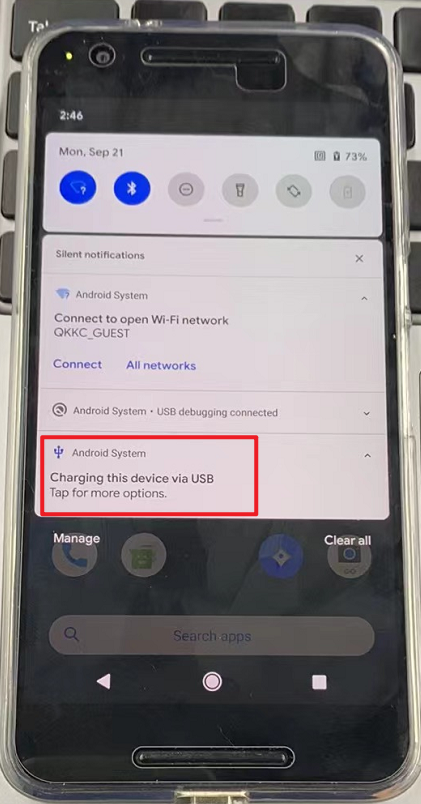
选择 File Transfer
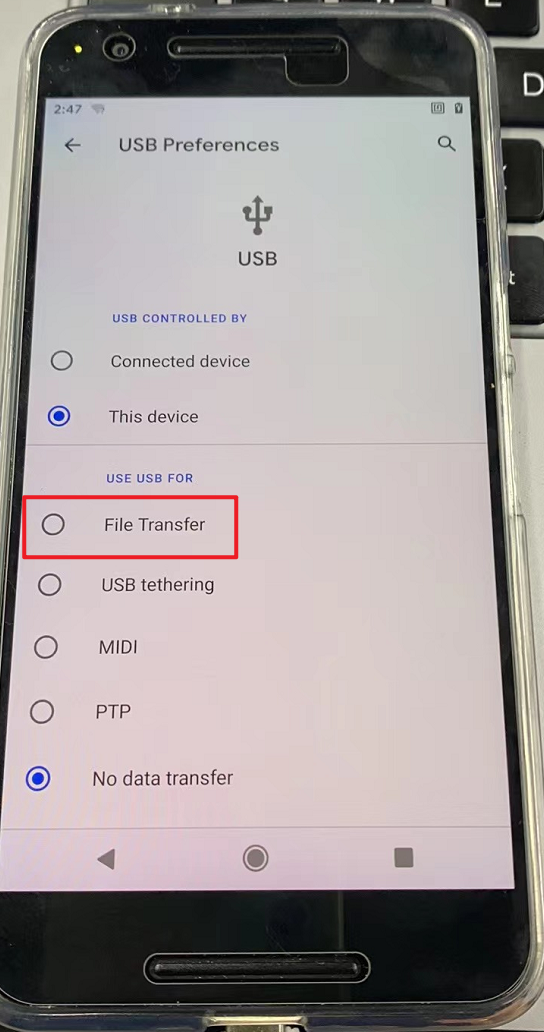
这样就可以直接拖拽文件到手机里面了
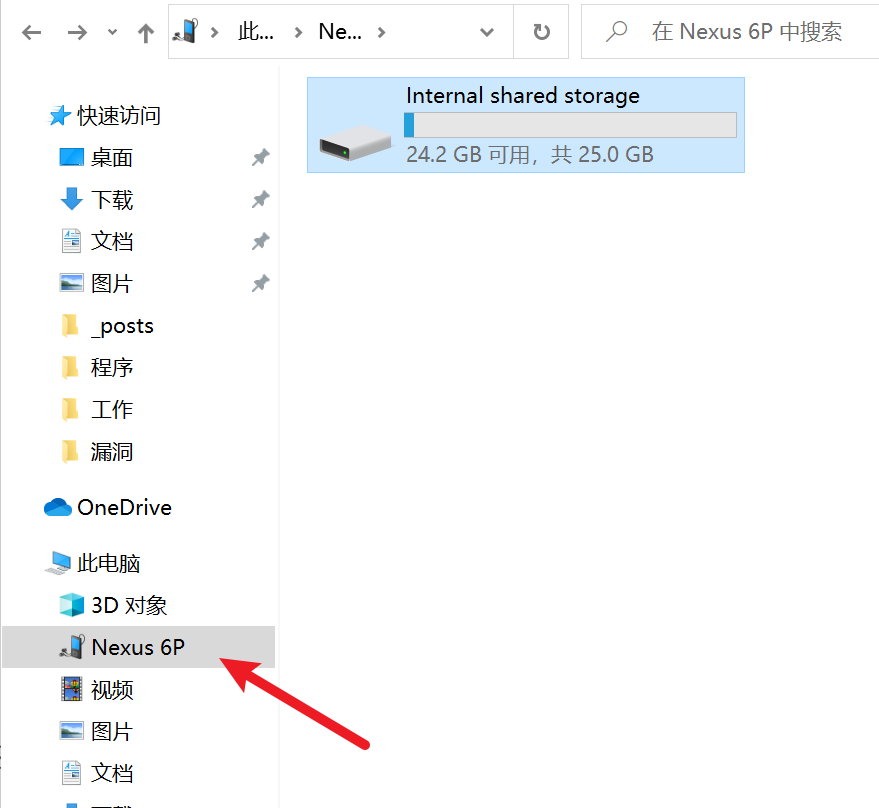
把要安装的apk拖入Android文件夹下
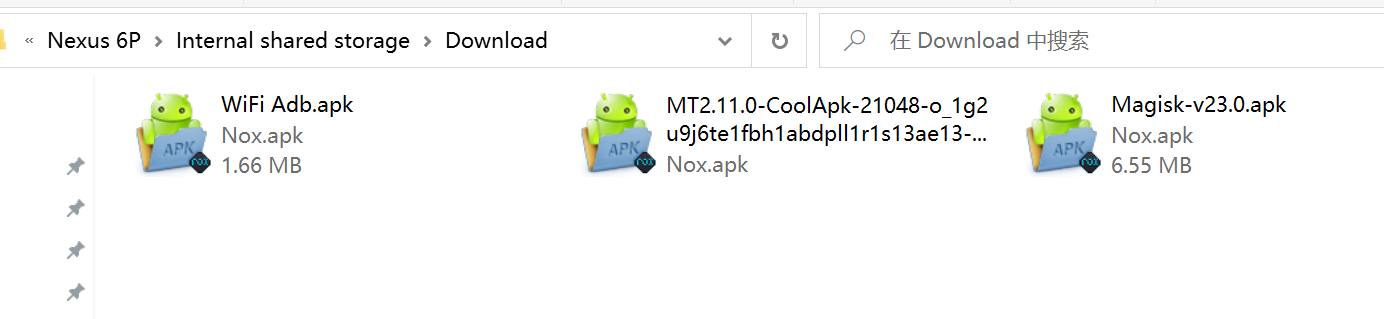
然后在手机里面找到相应的位置,直接安装即可
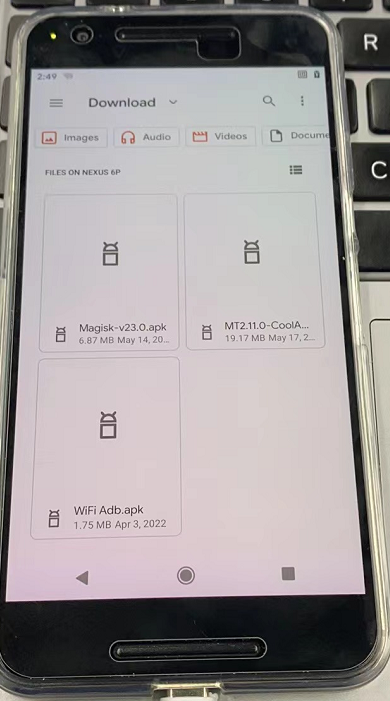
root成功
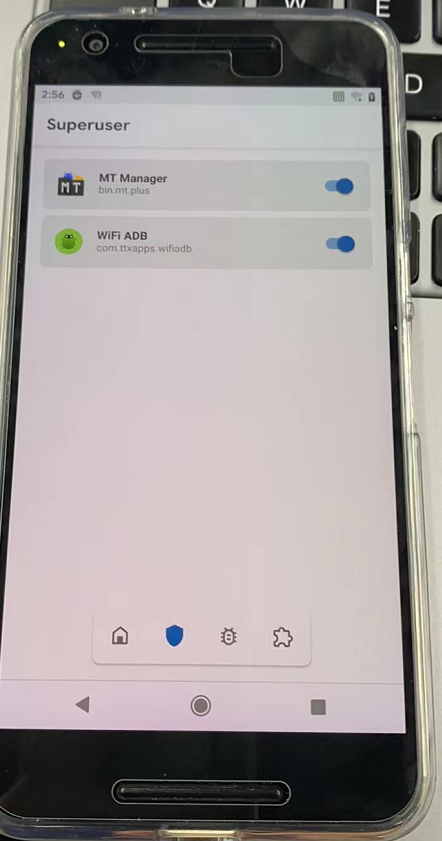
但是后续启动某些程序可能会检测我们手机root过就不启动了,比如:
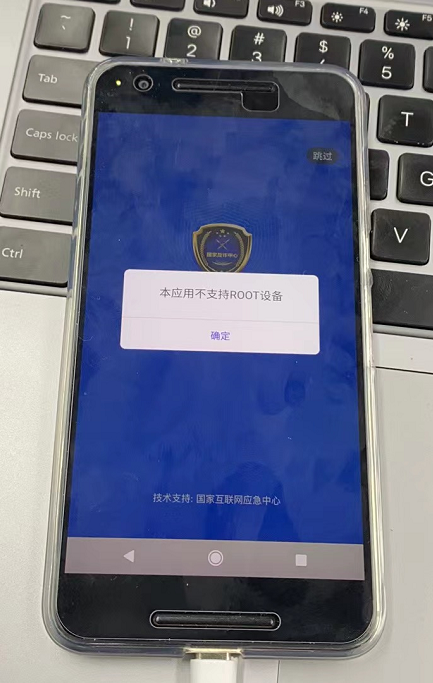
我们使用 MagiskHide 来绕过
进入设置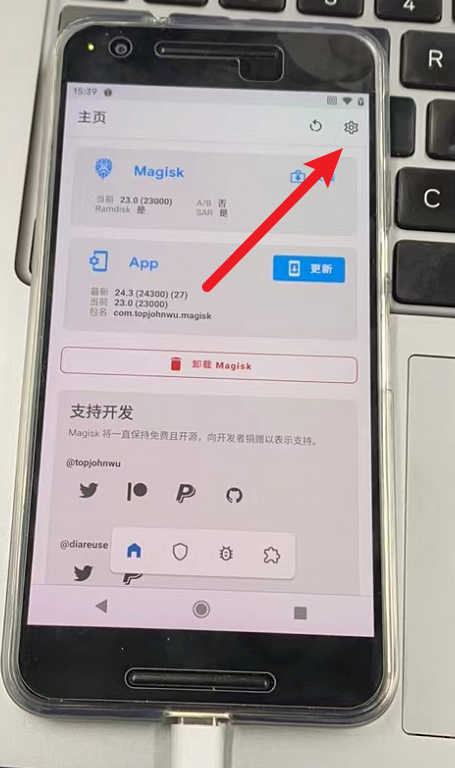
下拉,选择开启 MagiskHide
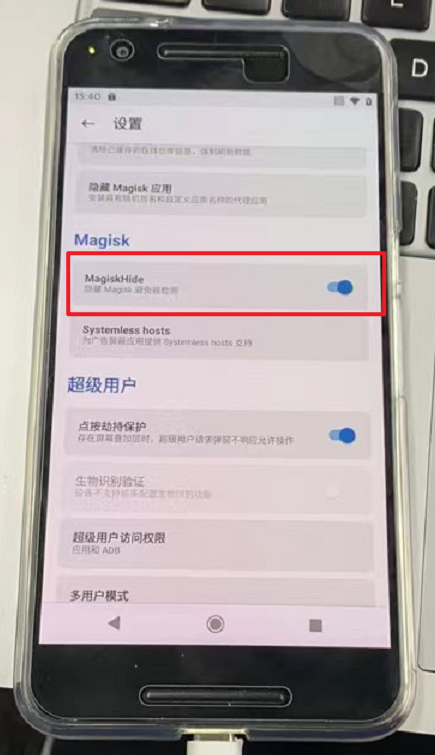
然后这里就多了个 MagiskHide,点进去
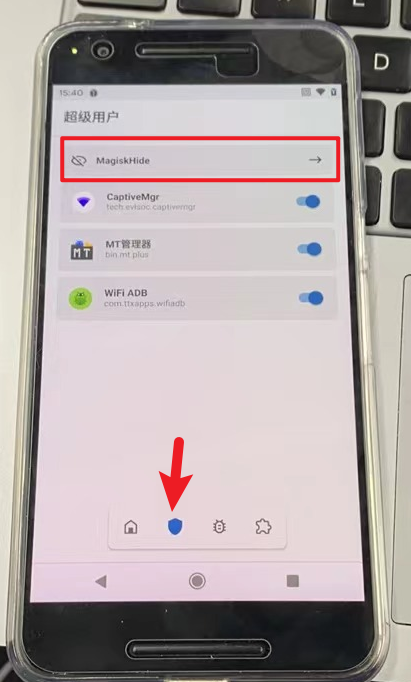
点上复选框,选择对某些程序隐藏root
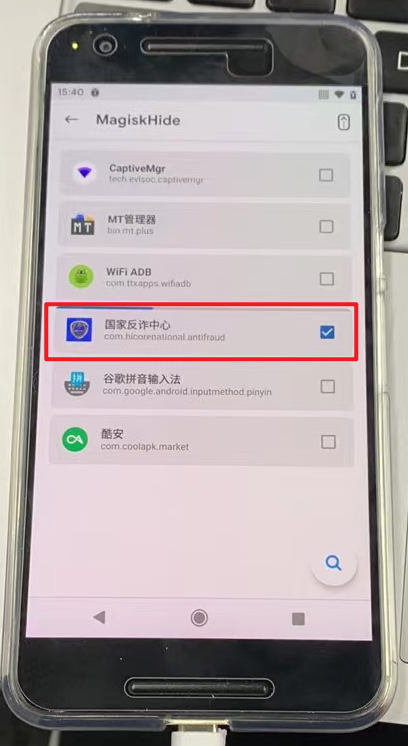
效果如下
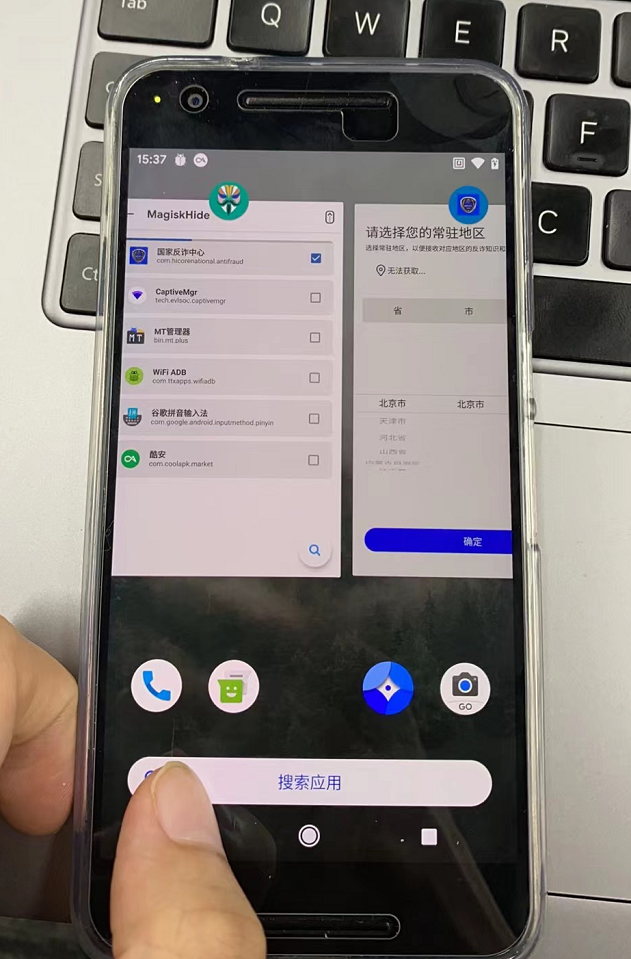
这波属于是把国家反诈中心给骗了
感谢王老师,End…